Bài này này sẽ hướng dẫn các bạn cách sử dụng Icon Sets trong Excel.
| Tham gia kênh Telegram của AnonyViet 👉 Link 👈 |
Icon Sets
1. Chọn range
2. Ở bảng Home, ở Styles chọn Conditional Formatting

3. Chọn Icon Sets và nhấn subtype
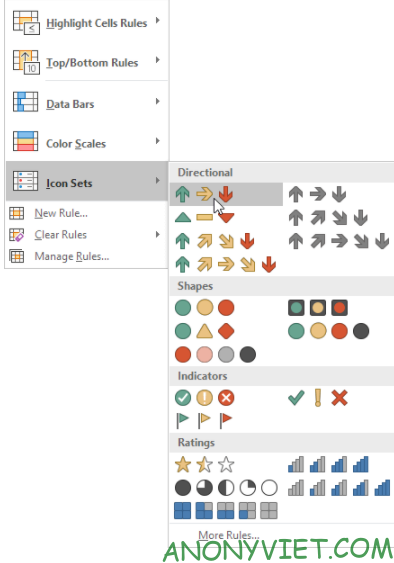
Kết quả:
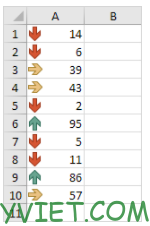
4. Đổi giá trị khác
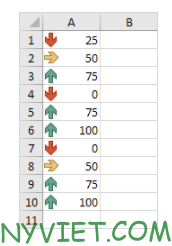
5. Chọn range A1:A10
6. Ở bảng Home, ở Styles chọn Conditional Formatting

8. Chọn 3 icon ở Icon Style. Chọn No Cell Icon ở icon thứ 2 trong ô Icon Style . Đổi Types sang Number và đổi giá trị từ 100 sang 0. Chọn ký hiệu lớn hớn bên cạnh giá trị 0.
9. Nhấn OK 2 lần
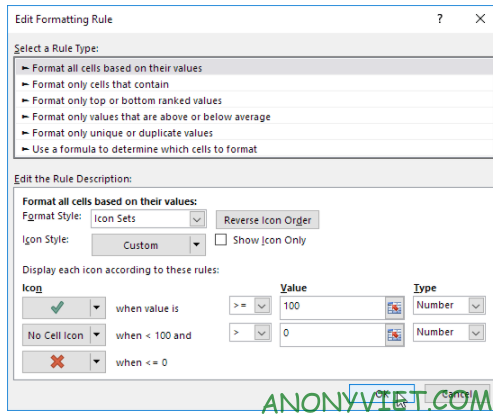
Kết quả:
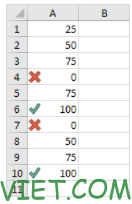
Ngoài ra, bạn cũng có thể xem nhiều bài excel khác tại đây.
Câu hỏi thường gặp
Tôi có thể sử dụng bao nhiêu biểu tượng (icon) trong Icon Sets?
Bạn có thể tùy chỉnh số lượng biểu tượng (icon) sử dụng trong Icon Sets, từ 3 đến 5 biểu tượng, tùy thuộc vào nhu cầu và kiểu biểu tượng bạn chọn.
Làm thế nào để thay đổi kiểu biểu tượng (icon style) trong Icon Sets?
Sau khi chọn Icon Sets, bạn có thể chọn kiểu biểu tượng mong muốn từ các tùy chọn có sẵn trong phần “Icon Style”.
Tôi có thể điều chỉnh các giá trị ngưỡng cho mỗi biểu tượng không?
Có, bạn hoàn toàn có thể điều chỉnh các giá trị ngưỡng (ví dụ: giá trị nhỏ hơn, giá trị lớn hơn) cho từng biểu tượng để phù hợp với dữ liệu của bạn. Điều này được thực hiện trong cửa sổ thiết lập của Icon Sets.












